惠普打印与电脑怎么连接 惠普打印机连接电脑的步骤
时间:2023-09-20 来源:互联网 浏览量:
惠普打印与电脑怎么连接,随着科技的不断发展,打印机已经成为我们生活中不可或缺的一部分,而惠普打印机作为市场上的主流品牌,受到了广大消费者的喜爱。惠普打印机与电脑的连接,是使用打印机的前提条件,也是使用者们常常会遇到的问题。惠普打印机连接电脑的步骤是怎样的呢?在本文中我们将为大家详细介绍一下惠普打印机与电脑的连接步骤,希望能够帮助大家更好地使用惠普打印机。
操作方法:
1准备一台电脑和惠普的打印机,取出电脑和打印机的连接线,将USB插头分别连接到打印机上面。 2在电脑上打开控制面板,选择“查看设备和打印机”选项。查看是否有惠普的打印机设备,若没有,需安装驱动设备。
2在电脑上打开控制面板,选择“查看设备和打印机”选项。查看是否有惠普的打印机设备,若没有,需安装驱动设备。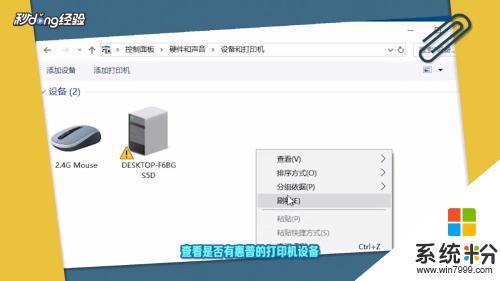 3打开网页,进入惠普官网。将网页滚动至最低端,在支持选项中选择“下载驱动程序”,按照提示选择打印机,输入自己打印机型号。
3打开网页,进入惠普官网。将网页滚动至最低端,在支持选项中选择“下载驱动程序”,按照提示选择打印机,输入自己打印机型号。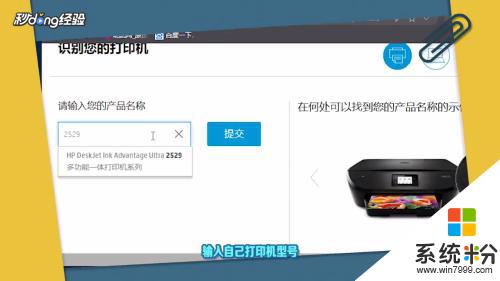 4选择基本驱动程序,点击“下载”即可。完成后根据提示进行安装,返回控制面板主页查看是否已连接到电脑。
4选择基本驱动程序,点击“下载”即可。完成后根据提示进行安装,返回控制面板主页查看是否已连接到电脑。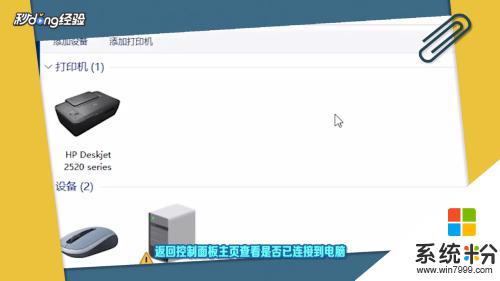
以上就是惠普打印机与电脑连接的全部步骤,如果您还有不清楚的地方,可以参考小编提供的步骤进行操作,希望这些步骤对您有所帮助。
我要分享:
相关教程
- ·笔记本电脑可以连接惠普打印机吗 如何在电脑上连接惠普打印机
- ·惠普打印机手机无线怎么连接 惠普2700无线打印机如何设置WiFi连接
- ·l3129打印怎么连接台式电脑 惠普打印机如何连接到台式电脑
- ·怎么安装惠普打印机到电脑步骤 惠普打印机如何安装
- ·惠普打印机1000无法连接电脑的解决办法有哪些 惠普打印机1000无法连接电脑该如何解决
- ·hp136w如何连接无线网 惠普136w打印机连接无线网络步骤
- ·戴尔笔记本怎么设置启动项 Dell电脑如何在Bios中设置启动项
- ·xls日期格式修改 Excel表格中日期格式修改教程
- ·苹果13电源键怎么设置关机 苹果13电源键关机步骤
- ·word表格内自动换行 Word文档表格单元格自动换行设置方法
电脑软件热门教程
- 1 怎样通过无线让音箱播放手机中的音乐 通过无线让音箱播放手机中的音乐的方法
- 2 Windows无法验证发行者该如何解决 Windows无法验证发行者该怎么解决
- 3 Windows7无法开机显示0x000007B怎么办 w7开机蓝屏的原因
- 4微软Surface Pro 3美国学生特惠
- 5电脑前置面板连线错误
- 6语音对方听不到自己的声音怎么办 视频通话对方听不到自己说话怎么解决
- 7Call of Duty:Ghosts 显卡检测问题如何解决 Call of Duty:Ghosts 显卡检测问题解决方法
- 8家里网线端口面板(网线插座)怎样安装? 家里网线端口面板(网线插座)安装的方法有哪些?
- 9耳机如何来辨别真伪 用什么方法可以来识别耳机的真伪
- 10iPad Split View如何分屏 iPad Air分屏的方法?
